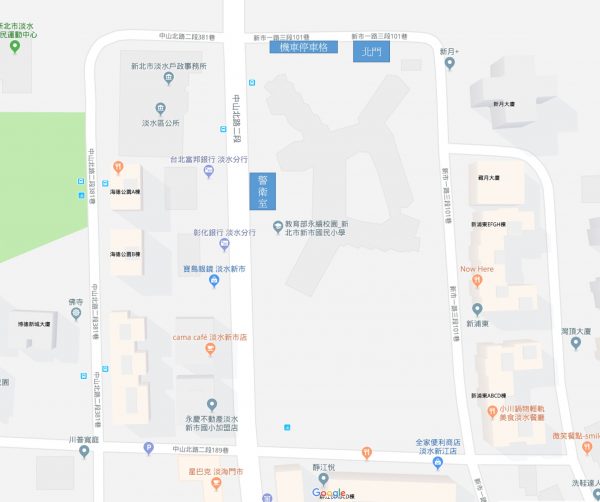日期:108年5月17日(五)
地點:淡水區新市國小
承辦學校:淡水高職、新市國小
中心學校:八里區米倉國小
北區行動學校名單:
- 新進組(6 校):三重國小、五華國小、新市國小、成功國小、淡水國中、鷺江國中。
- 發展組(7 校):長坑國小、碧華國小、三芝國中、明志國中、三民高中、三重高中、淡水高職。
- 領航組(1 校):米倉國小
活動照片:
公文:
會議議程:
| 時間 | 活動內容 | 主講(持)人 | 地點 |
| 09:00~09:30 | 報到 | 新市國小資訊團隊 | 二樓會議室 |
| 09:30~09:40 | 長官致詞 | 陳佩芝校長 | |
| 09:40~10:10 | 以Power BI 進行專題研究 | 顏延胥/淡水高職 | |
| 10:10-10:30 | 茶敘時間 | 新市國小團隊 | |
| 10:30~12:30 | 密室脫逃 | 翁昇豐/新市國小(內聘) | |
| 12:30~13:30 | 午餐時間 | 新市國小資訊團隊 | |
| 13:30~ | 回返時間 |
淡水高職顏延胥分享:以Power BI 進行專題研究
新市國小團隊分享:密室脫逃
教學資源:
Power BI 講義與教材:
Power BI 簡介:
此應用程式可讓您連線與轉換資料,以及將資料視覺化。 您可以使用 Power BI Desktop 連線到多個不同的資料來源,並將它們結合成 (通常稱為模型化) 資料模型,以建置視覺效果,以及能以報表方式與組織內其他人員共用的視覺效果集合。 大部分商業智慧專案的使用者都使用 Power BI Desktop 來建立報表,然後使用 Power BI 服務來與其他人員共用其報表。
以下是最常見的 Power BI Desktop 使用方式:
- 連接到資料
- 轉換並清理資料,以建立資料模型
- 建立圖表或圖形之類的視覺效果,以便為資料提供視覺呈現
- 在一或多個報表頁面上,建立視覺效果集合的報表
- 使用 Power BI 服務來與其他人共用報表
Power BI Desktop 下載與教學文件
- Power BI Desktop – Microsoft
- Power BI Desktop 是什麼?
Power BI教學+介紹:三個步驟速成法 - 哪種範例資料可搭配 Power BI 使用?
- Microsoft Power BI 導引式學習